Masquage automatique de la barre des tâches de Windows

Chaque espace de surveillance est précieux, en particulier l'espace vertical. Mais dans Windows 10, la barre des tâches assez volumineuse prend de l'espace même lorsque vous n'en avez pas besoin.
Il est facile de masquer la barre des tâches lorsqu'elle n'est pas utilisée. Tout d'abord, cliquez avec le bouton droit sur un emplacement vide dans la barre des tâches. Un menu apparaîtra.
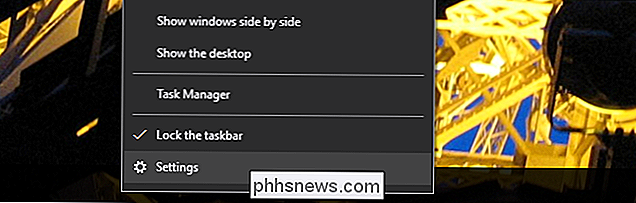
Cliquez sur l'option du bas, "Paramètres". (Si vous utilisez une ancienne version de Windows, vous devrez peut-être cliquer sur "Préférences" à la place, plus sur ce qui suit.) Le panneau approprié Les paramètres s'ouvriront.
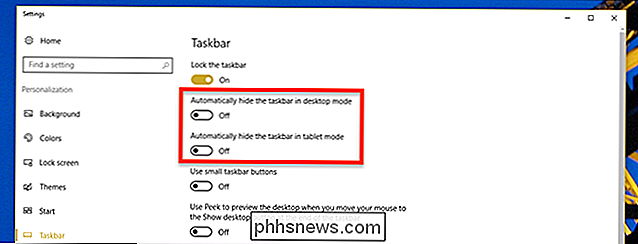
Vous verrez deux options: masquer la barre des tâches en mode bureau et masquer la barre des tâches en mode tablette. Basculer une ou deux de ces options. Si vous choisissez de masquer la barre des tâches en mode bureau, elle n'apparaîtra que si vous déplacez votre souris en bas de l'écran. Comme ceci:

Si votre appareil Windows 10 est une tablette détachable, vous pouvez également activer le masquage de la barre des tâches en mode tablette. Lorsque vous le faites, votre barre des tâches ne s'affiche que lorsque vous faites glisser le doigt depuis le bas de l'écran.
Si vous utilisez Windows 7 ou 8, ce processus peut sembler un peu différent. Lorsque vous cliquez avec le bouton droit sur la barre des tâches, vous verrez une fenêtre qui ressemble à ceci:
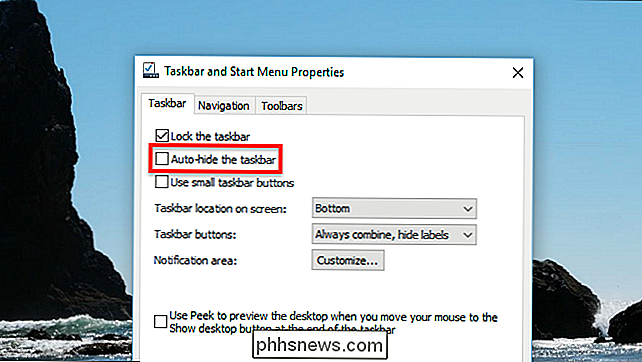
Cochez "Masquer automatiquement la barre des tâches" et vous avez terminé! Votre barre des tâches se cache maintenant jusqu'à ce que vous déplaciez votre souris vers le bas de l'écran, comme indiqué ci-dessous.
Si la barre des tâches ne se cache pas systématiquement, voici quelques astuces permettant de corriger la barre des tâches.

Comment contourner une erreur 404 dans homebrew pour macOS
Vous installez des paquets avec Homebrew sur votre Mac, quand vous voyez une erreur 404. L'installation s'arrête simplement. Sérieusement? CONNEXION: Comment installer des paquets avec Homebrew pour OS X L'équipe Homebrew est généralement bonne pour trouver et corriger les erreurs 404, donc la mise à jour résoudra généralement ces problèmes .

Personnalisation de la barre de navigation du bas sur le Galaxy S8
Après des années passées avec un bouton d'accueil dédié et des touches de navigation physiques, Samsung a abandonné sa disposition traditionnelle pour une approche virtuelle plus moderne. Galaxy S8 et S8 +. Par conséquent, vous pouvez maintenant personnaliser le panneau de navigation en bas de l'écran Pour commencer, donnez un remorqueur à la barre de notification et appuyez sur l'icône représentant une roue dentée dans le coin supérieur droit pour ouvrir le menu Paramètres.


![Vous êtes invité au coffret WinX DVD Ripper Giveaway & Easter, limité dans le temps! [Commandité]](http://phhsnews.com/img/how-to-2018/you-are-invited-to-winx-dvd-ripper-giveaway-easter-gift-pack-time-limited.jpg)
